 .
.
Geo-duomenų bazėje naudojamas GKTR standartas. Norint sėkmingai į ją integruoti atliktus darbus, jie turi būti patikrinti ir atitikti šį standartą.
Norėdami patikrinti brėžinį, t.y. įsitikinti, kad jis atitinka GKTR standartą, veiksmų seka tokia:
1.
GIS Duomenų tikrinimo įrankių juostoje spauskite mygtuką „Tikrinti priimamus
duomenis“  .
.
2. Pasirinkite, kokį tikrinimą norite atlikti – dalinį ar pilną:
•dalinio tikrinimo metu, programa tikrina brėžinyje naudojamų sluoksnių, tekstų stilių, linijų tipų bei štrichų atitikimus standartui. Rekomenduojama naudoti šią opciją pirmą kartą tikrinant brėžinį. Jei atlikus dalinį tikrinimą klaidų neaptikta vykdykite pilną analizę.
•pilno tikrinimo metu, programa tikrina ne tik sluoksnius, tekstų stilius, linijų tipus bei štrichus, bet ir pačių objektų atitikimus GKTR 2.11.03:2014 standarto reikalavimams.
3. Jei vykdomas pilnas tikrinimas ir brėžinyje randama objektų neatitinkančių GKTR, programa praneš koks yra GKTR objektų neatitikimas, taip pat paklaus: „Ar norite peržiūrėti blogus objektus? [1 Taip/2 Ne] <1 Taip>:
•Pasirinkus Taip, brėžinyje bus parodomi tik blogi objektai.
•Pasirinkus Ne, bus rodomi visi objektai.
4. Jei po tikrinimo yra klaidų, atidaromas automatinio klaidų taisymo dialogas ir sukuriamas „ *.txt“ failas tokiu pačiu pavadinimu ir toje pačioje direktorijoje, kurioje saugomas brėžinys. Jame pateikta informacija apie aptiktas klaidas brėžinyje.
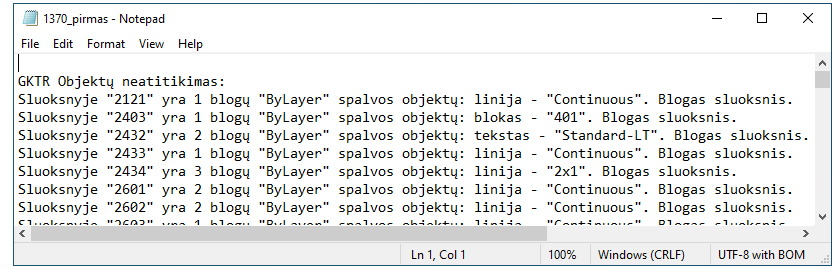
Klaidų ataskaita, pateikta faile „1370_pirmas.txt“
5. Automatinio taisymo dialoge yra pateikiamos klaidos, suskirstytos į korteles pagal nustatymus. Pažymėkite dialogo lange klaidos eilutę ir parinkite jai veiksmą bei sprendimą, jei programa automatiškai neparinko varianto. Paspauskite mygtuką „Taisyti“.
6. Atlikus tikrinimą brėžinys automatiškai išsaugojamas tuo formatu, kuris nurodytas AutoCAD programos nustatymuose (Options → Open and Save → Save as).
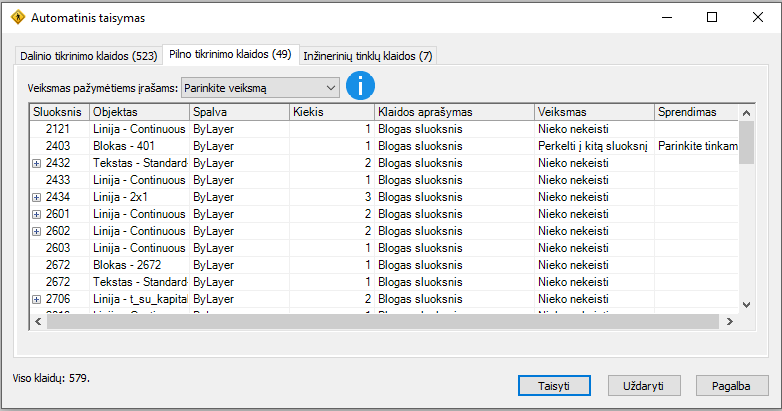
Automatinio taisymo dialogas